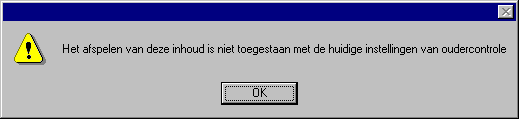|
|
| Installatie-instructies |
- Win9x
- WinNT 4
- Windows 2000
- Bijwerken
- WinDVD voor de eerste keer starten
- Uw gebiedsinformatie instellen
- Oudercontrole instellen
| Installatie |
| Het installatieprogramma installeert DirectX 6.1 en DirectMedia niet in Windows NT, dat geen van beide API's kan gebruiken. Windows 2000 bevat DirectX 6.1 en DirectMedia al, zodat de installatie ervan ook voor dit besturingssysteem wordt overgeslagen. |
| Nieuwe installatie van WinDVD (Windows 95/98-gebruikers) |
- Start Windows in de normale modus.
- Plaats de WinDVD-installatiedisc; het installatieprogramma hoort automatisch te starten. (Indien het installatieprogramma niet vanzelf start, blader dan door de cd-rom en klik op het pictogram SETUP.)
- Klik op Volgende wanneer het welkomstscherm wordt weergegeven. Klik op JA wanneer u daarom gevraagd wordt.
- Voer uw serienummer in wanneer daarom wordt gevraagd en klik op Volgende.
- Selecteer "Standaard" en klik op Volgende. Setup zal nu de bestanden naar uw harde schijf kopiëren. Wanneer Setup gereed is, kunt u op "Voltooien" klikken.
- Selecteer "Ja, ik wil mijn computer nu opnieuw starten " wanneer daarom gevraagd wordt en klik nogmaals op "Voltooien".
- Wanneer u wordt gevraagd of u DirectX 6.1 wilt installeren, klikt u op "Ja"
- Wanneer u wordt gevraagd of u DirectMedia wilt installeren, klikt u op "Ja".

Het installatieprogramma van WinDVD verifieert of u recente versies van DirectX en DirectMedia heeft. Indien het installatieprogramma vaststelt dat u dezelfde of een nieuwere versie van deze applicaties heeft, zal u niet worden gevraagd DirectX of DirectMedia te installeren. - Nadat het systeem opnieuw is gestart, kunt u de DVD plaatsen en ervan genieten.
| WinDVD maakt gebruik van DMA-overdrachten voor DVD-ROM-stations om de DVD-prestaties te verbeteren. Controleer of u DMA-overdrachten heeft ingeschakeld voordat u WinDVD gebruikt. Hier klikken voor meer informatie |
| Nieuwe installatie van WinDVD (Windows NT4-gebruikers) |
- Start Windows in normale modus.
- Plaats de WinDVD-installatiedisc; het installatieprogramma hoort automatisch te starten. (Indien het installatieprogramma niet vanzelf start, blader dan door uw cd-rom en klik op het pictogram SETUP.)
- Klik op Volgende wanneer het welkomstscherm wordt weergegeven. Klik op JA wanneer u daarom gevraagd wordt.
- Voer uw serienummer in wanneer daarom wordt gevraagd en klik op Volgende.
- Selecteer "Standaard" en klik op Volgende. Setup zal nu de bestanden naar uw harde schijf kopiëren. Wanneer Setup gereed is, kunt u op "Voltooien" klikken.
- WinDVD maakt gebruik van DMA-overdrachten voor DVD-ROM-stations om de DVD-prestaties te verbeteren. Om DMA-overdrachten onder Windows NT4 mogelijk te maken, is een vervangende Intel Piixide-driver bijgesloten op de WinDVD-cd-rom. (Dit bestand vervangt Atapi.sys).
- INDIEN U INTEL CORE LOGIC HEEFT, dient u de instructies op het scherm op te volgen en opnieuw te starten om de procedure te voltooien.
 Indien u Intel Core Logic niet heeft, zoek de website van de fabrikant van uw moederbord op om een nieuwe NT4 IDE-driver te vinden, om DMA-overdrachten mogelijk te maken. Anders zullen de DVD-prestaties daar drastisch onder lijden.
Indien u Intel Core Logic niet heeft, zoek de website van de fabrikant van uw moederbord op om een nieuwe NT4 IDE-driver te vinden, om DMA-overdrachten mogelijk te maken. Anders zullen de DVD-prestaties daar drastisch onder lijden.
- Nadat het systeem opnieuw is gestart, kunt u de DVD plaatsen en ervan genieten.
| Nieuwe installatie van WinDVD in Windows 2000 |
- Start Windows in de normale modus.
- Plaats de installatie-cd-rom van WinDVD; het installatieprogramma hoort automatisch te starten. (Als de installatie niet start, bladert u naar de cd-rom en klikt u op het pictogram SETUP.)
- Klik op Volgende in het welkomstvenster en klik op JA wanneer u daarom wordt gevraagd.
- Selecteer "Standaard" en klik op Volgende. Setup kopieert nu de bestanden naar de vaste schijf. Klik op "Voltooien" wanneer de installatie klaar is.
- Selecteer "Ja, ik wil mijn computer nu opnieuw opstarten" wanneer u daarom wordt gevraagd en klik nogmaals op "Voltooien".

Voordat WinDVD onder Windows 2000 werkt, dient het systeem opnieuw te worden opgestart. - Nadat het systeem opnieuw is opgestart, kunt u uw DVD invoeren en genieten.
| Een bestaande WinDVD-speler bijwerken |
- Start Windows in normale modus.
- Ga naar de directory waar u de patch heeft gedownload.
- Unzip het bestand en start het uitvoerbare bestand. Klik in het welkomstvenster op Volgende; klik op JA wanneer u wordt gevraagd of u de WinDVD-speler wilt installeren.
- Voer uw serienummer in wanneer daarom wordt gevraagd en klik op Volgende.
- Selecteer "Standaard" en klik op Volgende. Setup zal nu de bestanden naar uw harde schijf kopiëren. Wanneer Setup gereed is, kunt u op "Voltooien" klikken.
- Selecteer "Ja, ik wil mijn computer nu opnieuw starten " wanneer daarom gevraagd wordt en klik nogmaals op "Voltooien".
- Nadat het systeem opnieuw is gestart, kunt u de DVD plaatsen en ervan genieten.
| Voor de eerste keer starten |
| Prestatiewaarschuwing |
| Wanneer u WinDVD voor het eerst start, wordt een dialoogvenster weergegeven waarin u wordt gewaarschuwd dat de prestaties afhankelijk zijn van de totale systeemconfiguratie. Er zijn veel factoren die bepalen hoe soepel het afspelen zal verlopen. Lees voor meer informatie het onderdeel over de vereisten in de release-info. |
| Uw gebiedsinformatie instellen |
De DVD-standaard specificeert zes gebieden, ook wel locales genoemd. Gebiedscodering beperkt het aantal landen waarin een disc kan worden gebruikt. Een disc die gecodeerd is voor Noord-Amerika (gebied 1) kan niet worden afgespeeld op een speler die in Japan (gebied 2) is verkocht. Op dit moment is de wereld verdeeld in zes gebieden.
- VS, Canada
- West-Europa, Japan, Zuid-Afrika
- Zuidoost-Azië
- Australië, Latijns-Amerika
- Rusland, Oost-Europa, Afrika
- China
| Hoe kunt u bepalen welk gebied u dient te kiezen: |
 Voorbeeld van het pictogram van gebied 1 |
Om te bepalen voor welk gebied uw DVD's zijn gemaakt, zoekt u naar een klein gestandaardiseerd wereldbolpictogram waarop het gebiednummer staat vermeld. Indien een disc in meer dan één gebied kan worden afgespeeld, zal er meer dan één nummer op de wereldbol zijn vermeld. Indien een disc niet voor een bepaald gebied is ingesteld (niet-geregionaliseerd) en daarom geen gebiedscode heeft, behoort "ALL" in plaats van een nummer op de wereldbol op disc te zijn vermeld. Veel niet-geregionaliseerde DVD's hebben echter geen wereldbolpictogram. |
| Wanneer u WinDVD voor het eerst start met een geregionaliseerde DVD in het station, zal uw gebied automatisch worden geselecteerd. Wanneer u later een disc van een ander gebied wilt afspelen, zal het dialoogvenster verschijnen dat hier aan de rechterzijde is afgebeeld, waarin u wordt geïnformeerd dat u de gebiedsinstelling dient te wijzigen. | 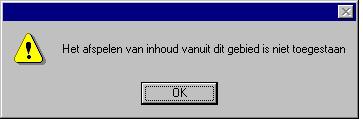 |
| Klik op OK en u komt op de onderstaande pagina Gebied wijzigen. | |
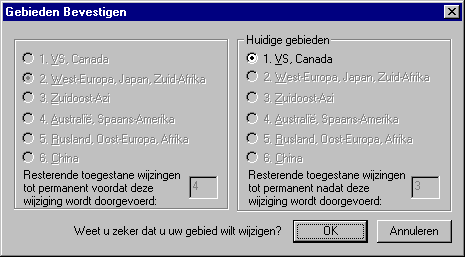 |
|
|
Aan de linkerzijde kunt u de huidige instelling bekijken en aan de rechterzijde wordt het gebied weergegeven van de DVD die zich op dat moment in het station bevindt. De gebieden worden opgesomd per omschrijving in volgorde van 1 t/m 6 (d.w.z., VS, Canada = Gebied 1, West-Europa, Japan, Zuid-Afrika = Gebied 2, etc.) Wij verplichten u niet het gebied te wijzigen. Indien u niet van plan bent één van de 5 gelegenheden te gebruiken om het gebied te wijzigen, klik dan op NEE. Indien u wel het gebied wilt wijzigen, klik dan op JA en de DVD van het nieuwe gebied zal worden afgespeeld. |
|
| Beperkt aantal wijzigingen toegestaan |
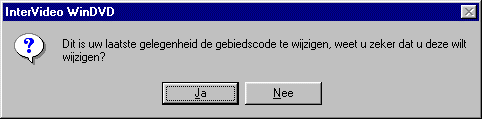
| Indien uw DVD-station een Phase 2-station is, ook wel RPC2 genoemd, zal het aftellen van de gemaakte gebiedsinstellingen van het station worden verkregen en niet van onze software. Wanneer op uw station reeds eerder tweemaal de gebiedsinstelling is gewijzigd, heeft u nog slechts 3 gelegenheden om van gebied te veranderen (5 gelegenheden in totaal - 2 gelegenheden gebruikt). Het opnieuw installeren van de software zal de opties voor gebiedselectie NIET terugzetten op hun beginwaarde. |
| Oudercontrole instellen |
| DVD-spelers stellen ouders in staat te voorkomen dat titels met een bezwaarlijke inhoud worden afgespeeld. WinDVD is standaard ingesteld op het afspelen van alle titels. U kunt dit eenvoudig veranderen door op de knop Eigenschappen te klikken. Selecteer het tabblad Oudercontrole en kies vervolgens de gewenste ouderlijke beperking. U kunt tevens een wachtwoord instellen om te voorkomen dat uw kinderen de oudercontrole zelf veranderen. Gebruik de knop Wachtwoord instellen om dit te bewerkstelligen: Vanaf dit moment zullen alle films die een hogere classificatie hebben, niet worden afgespeeld. |
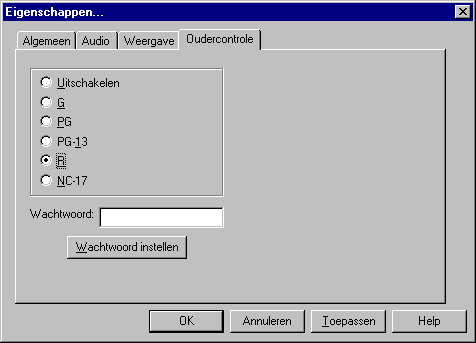
|
| Extra informatie: |
| Noord-Amerikaanse DVD's zijn door de fabrikant gecodeerd met een classificatiesysteem dat ruwweg overeenkomt met het classificatiesysteem voor Amerikaanse speelfilms. In andere gebieden van de wereld worden gelijksoortige systemen, eigen aan de betreffende gebieden, gebruikt. |